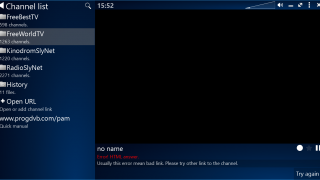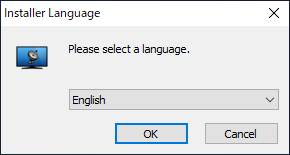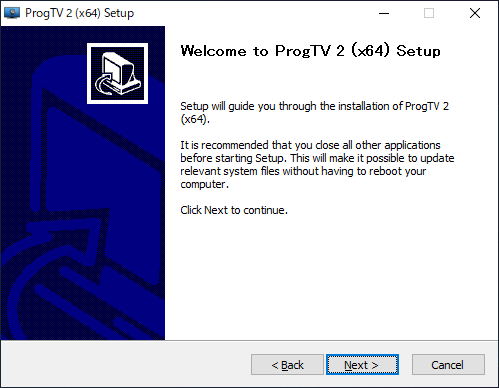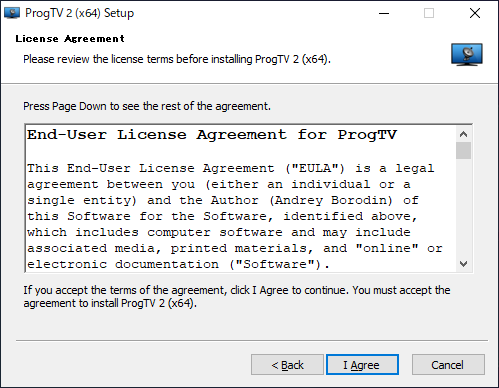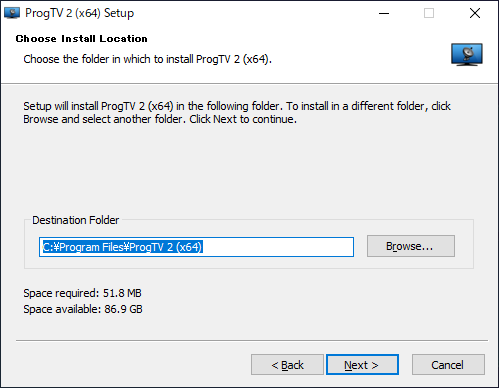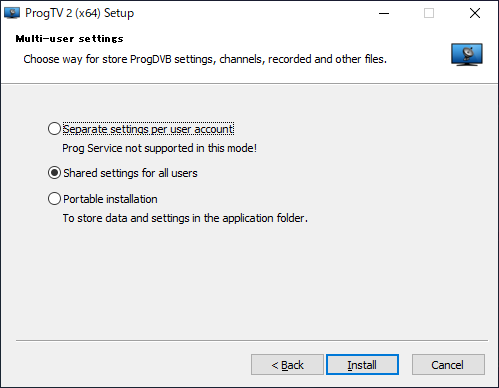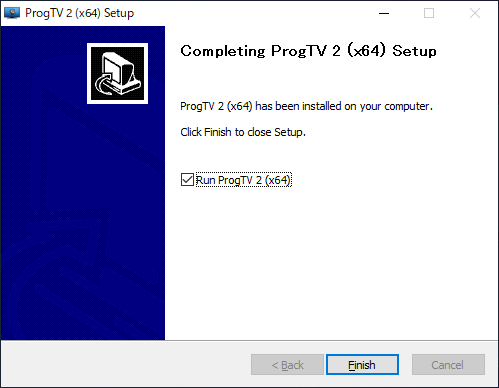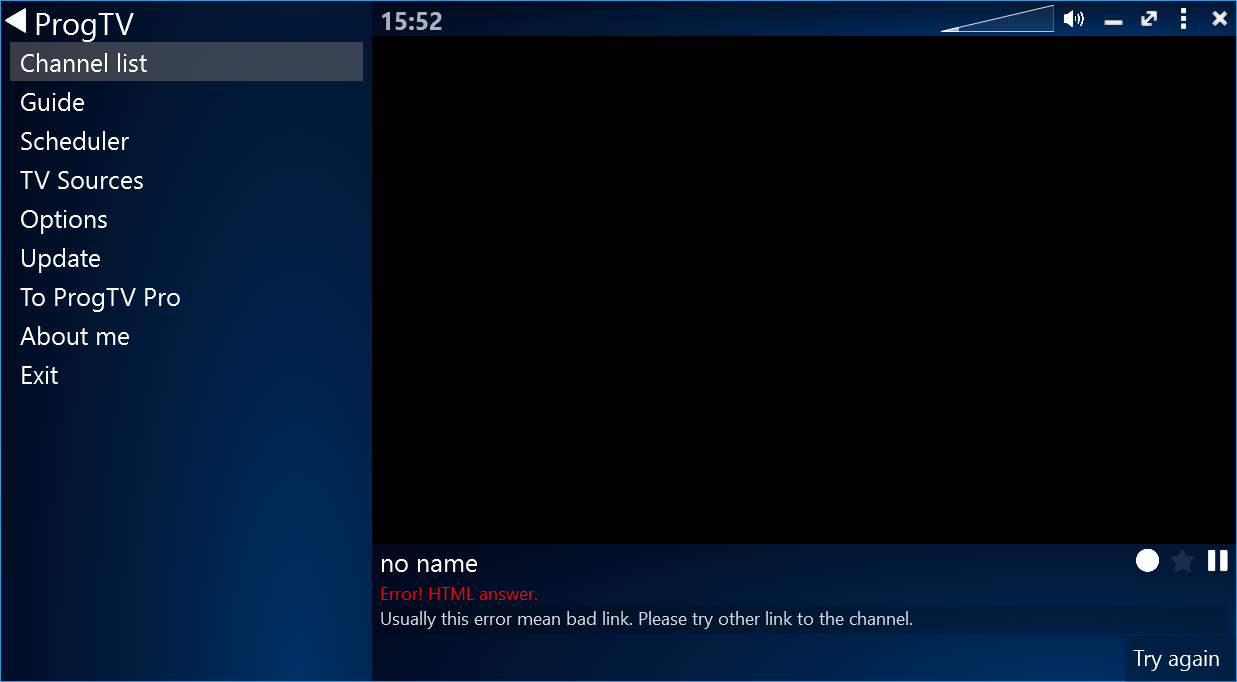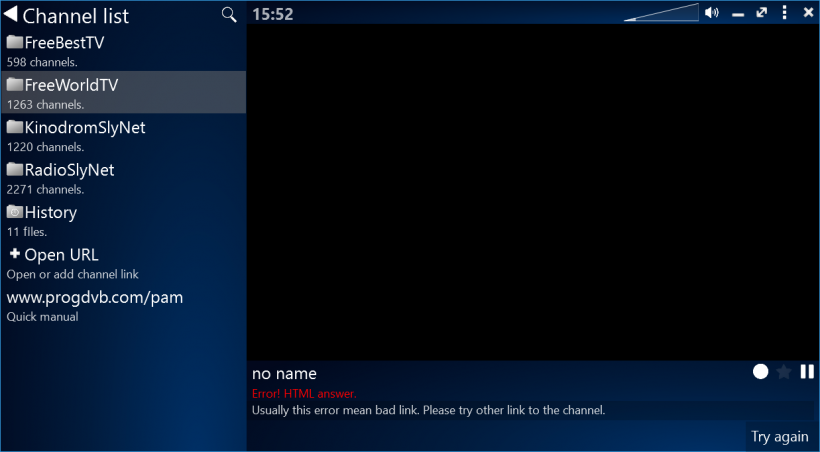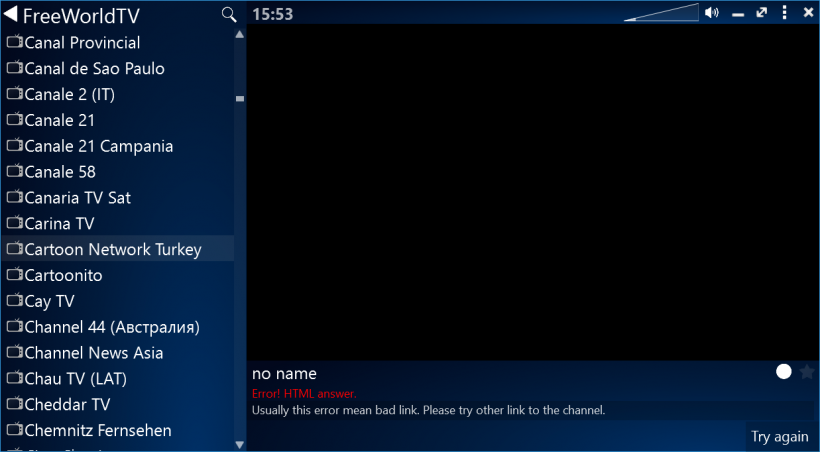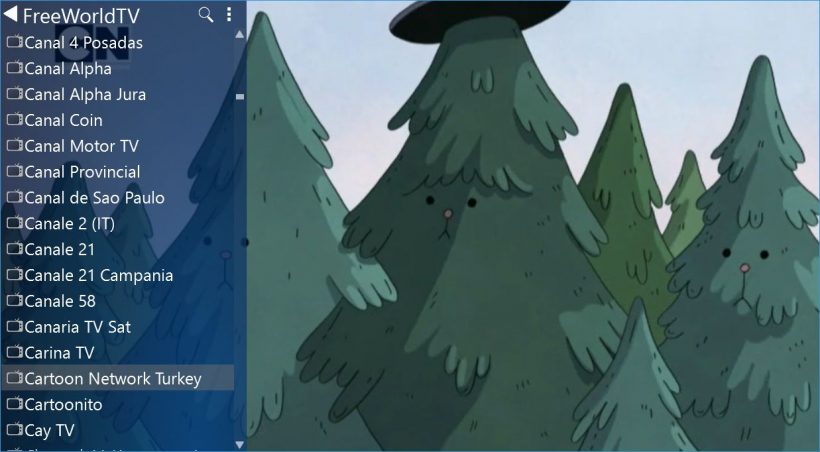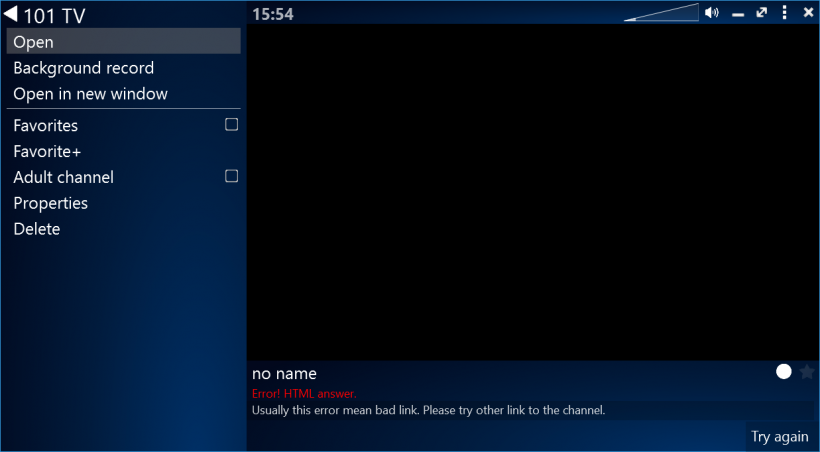説明機能仕様ダウンロード画像使い方
世界中のインターネット TV を観たりラジオを聴くことができるプレーヤー

無料で世界中のインターネット TV 番組を観たり、インターネットラジオを聴くことができるソフトウェア。2000 以上のチャンネルから観たい TV 局やラジオ局を選択して視聴/聴取することができます。Android、iOS、Windows で使用できます。
ProgTV の概要
ProgTV は、インターネットまたはローカルネットワークを介してテレビを見たり、ラジオチャンネルを聴いたりするためのシンプルで便利なユニバーサルソフトウェアです。ProgTV には、Microsoft .NET Framework が必要です。
ProgTV の機能
ProgTV の機能の概要です。
| 機能 | 概要 |
|---|---|
| 再生可能なチャンネル | ・FreeBestTV(598 チャンネル) ・FreeWorldTV(1263 チャンネル) ・KinodromSlyNet(1220 チャンネル) ・RadioSlyNet(2271 チャンネル) |
| そのほかの機能 | ・M3U または他のリンク形式のURLを再生 |
※ チャンネル数は変更される場合があります。
シンプルなインターネットTV/ラジオ視聴ソフト
ProgTV は、シンプルなインターフェースのインターネット TV /インターネットラジオ視聴ソフトウェアです。
ProgTV では、数千のチャンネルの中から好きなチャンネルをいつでも無料で観たり聞いたりすることができます。チャンネルはお気に入りに追加することができます。
ProgTV は、Android と iOS、Windows で使用可能で、バージョン間でデータをインポートまたはエクスポートすることができます。
初心者でも使いやすいインターネットTV/ラジオプレーヤー
ProgTV は、シンプルなインターフェースで誰でも使用することができるインターネットTV/ラジオプレーヤーです。
機能
- インターネット TV の再生
- インターネットラジオの再生
仕様
価格:無料
動作環境:Windows 7|8|8.1|10・Android・iOS
メーカー:Prog
使用言語:英語ほか
最終更新日:
2か月前 (2024/02/26)
ダウンロード数:609
使い方
インストール
1.インストールする(Windows 版)
- ダウンロードした EXE ファイルを実行すると言語の選択画面が開きます。使用する言語を選択して[OK]をクリックします。
- セットアップウィザードが開始したら[Next]をクリックします。
- 使用許諾契約書(EULA)が表示されます。[I Agree]ボタンをクリックします。
- インストール先の設定です。変更しない場合はこのまま[Next]をクリックします。
- インストールの準備ができました。インストール方法を選択し[Install]ボタンをクリックしてインストールを開始します。
・Separate settings per user account:このユーザーにインストールする
・Shared settings for all users:すべてのユーザーにインストールする
・Portable installation:ポータブル版でインストールする
・Shared settings for all users:すべてのユーザーにインストールする
・Portable installation:ポータブル版でインストールする
- インストールが完了しました。[Finish]をクリックしてセットアップウィザードを閉じます。
基本的な使い方
1.チャンネル(TV/ラジオ)を再生する
ProgTV を起動し[Esc]キーを押すとメニューが表示されます。左上の「◀」ボタンをクリックで下の画像のメインメニューに移動してください。
- 「Chanel list」をクリックします。
TV およびラジオチャンネルのリスト(カテゴリ)が表示されます。
- 好みのチャンネル(カテゴリ)をクリックします。
- チャンネル一覧が表示されます。再生したいチャンネルをクリックします。
再生できました。
- 右上のコントロールパネルで音量の調節や画面サイズの切り替えなどができます。
- [Esc]キーを押すとメニューが表示され、チャンネル一覧が表示されます。
- チャンネルを右クリックすると、選択したチャンネルをお気に入り(Favorites)に追加することができます。